Как узнать модель ноутбука HP: простые способы
Опубликовано:
Вопрос, как узнать модель ноутбука HP, возникает у пользователя, которому необходимо получить техническую поддержку или сервисное обслуживание удаленно. Служба поддержки, как правило, просит назвать не только
 Также информация важна при загрузке и установке некоторых драйверов и утилит. Расскажем подробнее о том, как выяснить модель устройства.
Также информация важна при загрузке и установке некоторых драйверов и утилит. Расскажем подробнее о том, как выяснить модель устройства. Официальный сайт HP содержит раздел «База знаний», в котором описаны различные способы, как узнать модель ноутбука. Вот самые распространенные из них:
Посмотреть на коробке от изделия.
Продавцы рекомендуют на период действия гарантии не выбрасывать коробку. На ней, как правило, есть наклейка с детальным описанием товара: модель, производитель, дата выпуска и так далее.
Найти информацию в документах.
Узнать модель ноутбука можно, посмотрев документы, которые прилагаются к компьютеру. В гарантийном талоне, который заполняет продавец, в обязательном порядке указывается детальная информация об изделии.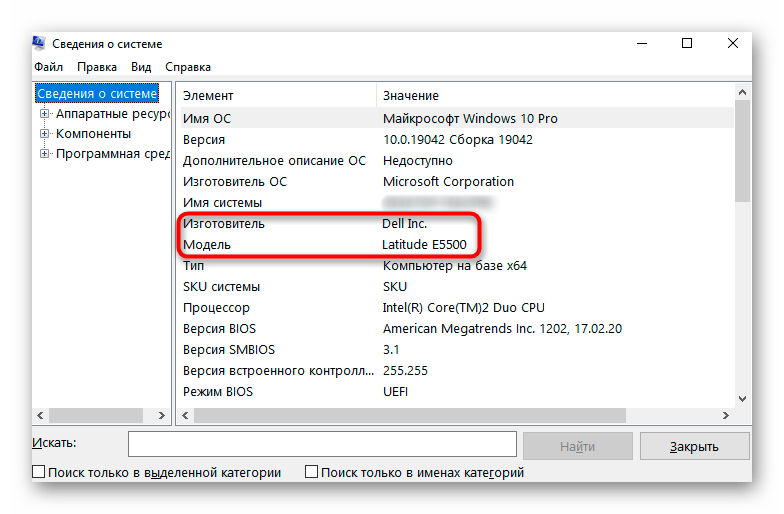
Как правило, к гарантийному талону прикрепляется товарный чек, на котором также может быть указана модель. Подобная информация есть и в инструкции по эксплуатации.
Осмотреть компьютер.
Определить номер модели можно, внимательно осмотрев само устройство. Многие продавцы наклеивают информацию под клавиатурой. Небольшой стикер с описанием модели и ее комплектующих помогает покупателю определиться с выбором.
Производитель на официальном сайте рекомендует:
- Перевернуть ноутбук и осмотреть заднюю нижнюю панель изделия.
- Снять аккумулятор и поискать информацию на нем либо в аккумуляторном отсеке.
- Взглянуть на подставку, если таковая предусмотрена в изделии.
Посмотреть в BIOS.
Модель указана в разделе System Information BIOSа. Чтобы зайти в BIOS, производитель рекомендует включить компьютер и нажать кнопку питания, а следом за ней Еsc. Нажимать нужно до тех пор, пока не откроется меню запуска.
Затем нажать клавишу F1 или вручную зайти в раздел System Information. Первые четыре строки будут содержать сведения о модели, номере и дате выпуска.
Запустить специальную программу НР Support Assistant.
Производитель рекомендует запустить программу НР Support Assistant. Если она не установлена при продаже, зайти на официальный сайт и скачать. В открывшейся программе будет вкладка «Мои устройства» с картинкой и детальными характеристиками.
Использовать программу «Сведения о системе».
Программа запускается комбинацией клавиш Еsс и Fn. В Windows 10 программа «Сведения о системе» может быть не установлена по умолчанию, но ее можно скачать в Магазине Windows.
Использовать утилиту для восстановления системы Сhrome.
В интернет-магазине Сhrome можно скачать утилиту, которая называется НР Сhromebook или Chromebox, в зависимости от модели операционной системы.
Загрузив утилиту, ее необходимо запустить. Затем в разделе «Средства запуска» нажать поочередно значок «Все приложения», а затем «Восстановление».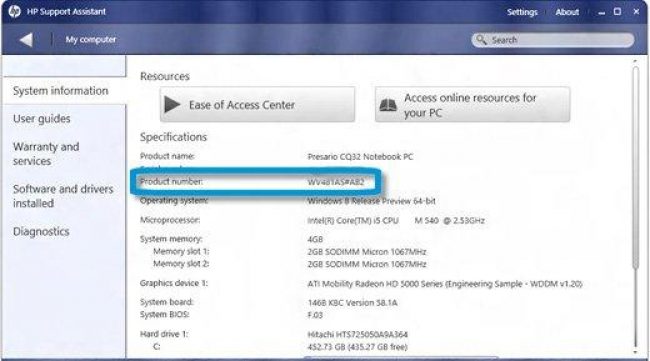 На экране появится окно, предлагающее идентифицировать изделие. Для этого необходимо ввести код, предоставленный утилитой.
На экране появится окно, предлагающее идентифицировать изделие. Для этого необходимо ввести код, предоставленный утилитой.
Читайте также: Почему не работает звук на ноутбуке и что делать
Посмотреть на сайте производителя по серийному номеру.
Зная серийный номер изделия, можно определить модель при помощи сайта поддержки. Для этого необходимо зайти в раздел «Поддержка гарантии вручную» и ввести информацию, которую попросит система (страна проживания, серийный номер и так далее). Обработав ее, сайт выдаст информацию о модели.
Также можно зайти на официальный сайт НР и ввести серийный номер в окне «Поиск по продукту». Сайт покажет сведения о модели.
Фото: support.hp.com: UGCПосмотреть в операционной системе.
Сведения о ноутбуке можно посмотреть в Windows, запустив командную строку комбинацией клавиш Win и R. В появившемся окне можно ввести набор команд: сmd, затем wmic csproduct get name.
Второй способ: в командной строке ввести msconfig.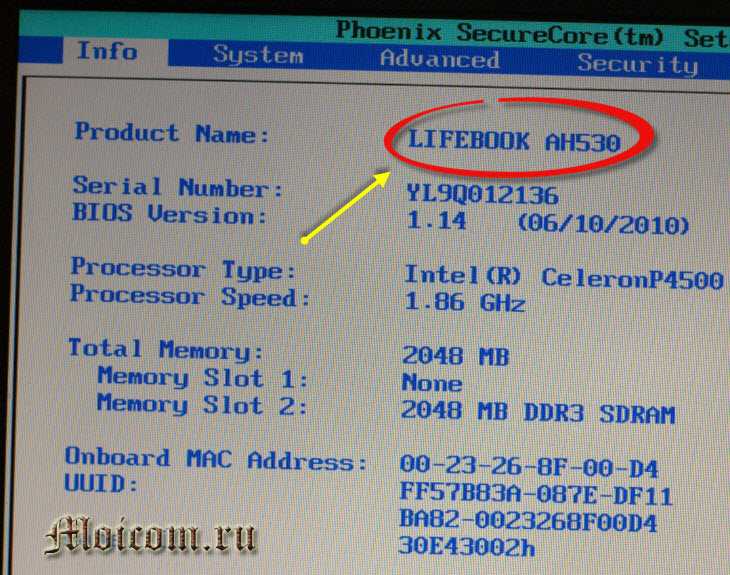 Появится окно со сведениями о системе, модели компьютера и производителе.
Появится окно со сведениями о системе, модели компьютера и производителе.
Третий способ: в командной строке ввести dxdiag. Запустится средство диагностики DireсtХ, которое содержит раздел со сведениями о системе и модели устройства.
Использовать утилиту СPU-Z.
Это бесплатная программа, которая работает на устройствах с различными операционными системами от Windows до Android и предназначена для отображения технических характеристик компьютера.
Скачав программу на официальном сайте, ее необходимо запустить. Она покажет марку ноутбука и все сведения о его деталях (процессоре, материнской плате, видеокарте и так далее).
Существует много вариантов, как посмотреть модель ноутбука. Решение, какой из них выбрать, зависит от пользователя и того, насколько он уверенно использует свой ноутбук.
Читайте также: Как узнать характеристики ноутбука разных моделей?
Оригинал статьи: https://www. nur.kz/technologies/instructions/1786834-kak-uznat-model-noutbuka-hp-prostye-sposoby/
nur.kz/technologies/instructions/1786834-kak-uznat-model-noutbuka-hp-prostye-sposoby/
Узнать модель ноутбука через командную строку, серийный номер компьютера где смотреть
Фото: commons.wikimedia.org: UGC Вопрос, как узнать модель ноутбука HP, возникает у пользователя, которому необходимо получить техническую поддержку или сервисное обслуживание удаленно. Служба поддержки, как правило, просит назвать не только производителя, но и конкретную модель. Также информация важна при загрузке и установке некоторых драйверов и утилит.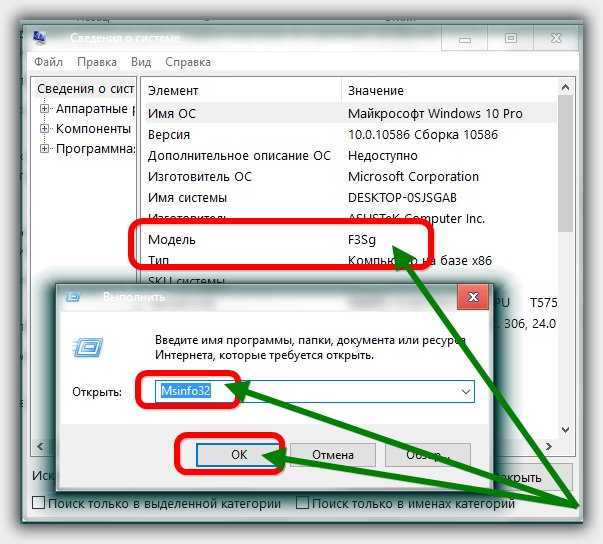 Расскажем подробнее о том, как выяснить модель устройства.
Расскажем подробнее о том, как выяснить модель устройства.
Официальный сайт HP содержит раздел «База знаний», в котором описаны различные способы, как узнать модель ноутбука. Вот самые распространенные из них:
Осмотреть компьютер.
Определить номер модели можно, внимательно осмотрев само устройство. Многие продавцы наклеивают информацию под клавиатурой. Небольшой стикер с описанием модели и ее комплектующих помогает покупателю определиться с выбором.
Производитель на официальном сайте рекомендует:
- Перевернуть ноутбук и осмотреть заднюю нижнюю панель изделия.
- Снять аккумулятор и поискать информацию на нем либо в аккумуляторном отсеке.
- Взглянуть на подставку, если таковая предусмотрена в изделии.
Как узнать модель ноутбука
Здравствуйте.
В некоторых случаях бывает нужно знать точную модель ноутбука, а не просто фирму-производитель ASUS или ACER например. Многие пользователи теряются при подобном вопросе и не всегда точно могут определить требуемое.
Многие пользователи теряются при подобном вопросе и не всегда точно могут определить требуемое.
В этой статье хочу остановиться на самых простых и быстрых способах определения модели ноутбука, которые будут актуальны в не зависимости от того, какого производителя ваш ноутбук (ASUS, Acer, HP, Lenovo, Dell, Samsung и т.д. — для всех актуально).
Рассмотрим несколько способов.
1) Документы при покупке, паспорт на устройство
Это легкий и быстрый способ узнать всю информацию о вашем устройстве, но есть одно большое «НО»…
В целом, я противник того, чтобы определять какие-то не было бы характеристики компьютера (ноутбука) по тем «бумажкам», которые вы получили в магазине вместе с ним. Дело в том, что продавцы частенько путают и могут вам дать бумаги на другое устройство из того же модельного ряда, например. В общем, где есть человеческий фактор — всегда может закрасться ошибка…
На мой взгляд, есть еще более простые и быстрые способы, определение модели ноутбука без всяких бумаг. О них ниже…
О них ниже…
2) Наклейки на корпусе устройства (сбоку, сзади, на аккумуляторе)
На абсолютном большинстве ноутбуков есть наклейки с различной информацией о программном обеспечении, характеристиках устройства и прочими сведениями. Не всегда, но часто среди этих сведений есть и модель устройства (см. рис. 1).
Рис. 1. Наклейка на корпусе устройства — Acer Aspire 5735-4774.
Кстати, наклейка может быть не всегда на видимом месте: часто она бывает на задней стенке ноутбука, сбоку, на аккумуляторной батареи. Этот вариант поиска очень актуален, когда ноутбук не включается (например), а вам нужно определить его модель.
3) Как посмотреть модель устройства в BIOS
В BIOS вообще можно многие моменты уточнить или настроить. Не исключении и модель ноутбука. Чтобы войти в BIOS — нужно после включения устройства нажать функциональную клавишу, обычно: F2 или DEL.
Если у вас проблемы со входом в BIOS, рекомендую ознакомиться с парой моих статей:
— как войти в BIOS на ноутбуке или компьютере: https://pcpro100. info/kak-voyti-v-bios-klavishi-vhoda/
info/kak-voyti-v-bios-klavishi-vhoda/
— вход в BIOS на ноутбуке LENOVO: https://pcpro100.info/how-to-enter-bios-on-lenovo/ (есть некоторые «подводные камни»).
Рис. 2. Модель ноутбука в BIOS.
После того, как войдете в BIOS, достаточно обратить внимание на строку «Product name» (раздел Main — т.е. главное или основное). Чаще всего, после входа в BIOS — вам даже переходить ни в какие дополнительные вкладки не понадобиться…
4) Через командную строку
Если на ноутбуке установлена Windows и она загружается — то узнать модель можно, использовав обычную командную строку. Для этого в ней нужно ввести следующую команду: wmic csproduct get name, затем нажать Enter.
Далее в командой строке должна показаться точная модель устройства (пример на рис. 3).
Рис. 3. Командная строка — модель ноутбука Inspiron 3542.
5) Через dxdiag и msinfo32 в Windows
Еще одним простым способом узнать модель ноутбука, не прибегая ни к какому спец. софту — это воспользоваться системными утилитами dxdiag или msinfo32.
Алгоритм работы такой:
1. Нажимаете кнопки Win+R и вводите команду dxdiag (или msinfo32), затем клавишу Enter (пример на рис. 4).
Рис. 4. Запуск dxdiag
Далее в открывшемся окне вы сразу же можете увидеть информацию о вашем устройстве (примеры на рис. 5 и 6).
Рис. 5. Модель устройства в dxdiag
Рис. 6. Модель устройства в msinfo32
6) Через специальные утилиты для информирования о характеристиках и состоянии ПК
Если вышеперечисленные варианты не подошли или не устроили — то можно использовать и спец. утилиты, в которых можно узнать вообще, наверное, любую информацию об установленных железках в ваше устройство.
Утилит таких много, часть из них я приводил в следующей статье: https://pcpro100.info/harakteristiki-kompyutera/#i
Останавливаться на каждой, наверное, нет большого смысла. В качестве примера, я приведу скриншот из популярной программы AIDA64 (см. рис. 7).
Рис. 7. AIDA64 — суммарная информация о компьютере.
Чтобы предотвратить появление проблем с совместимостью при замене комплектующих или подключении нового оборудования, вам нужно знать модель лэптопа. Ниже будут рассмотрены несколько проверенных методов, благодаря которым вопрос, как узнать модель ноутбука, перестанет быть для вас трудным.
Ниже будут рассмотрены несколько проверенных методов, благодаря которым вопрос, как узнать модель ноутбука, перестанет быть для вас трудным.
Способ 3: «Сведения о системе»
И хотя этот способ, как предыдущий, не показывает точную модель ноутбука HP, благодаря ему можно узнать идентификатор устройства, а с ним уже обратиться к поисковику или в техническую поддержку компании.
- Чтобы открыть «Сведения о системе», нажмите сочетание клавиш Win + R, наберите msinfo32 и нажмите Enter.
- Отыщите строку «Модель», где находится название линейки и серии — то же самое, что было рассмотрено в Способе 2. Однако далее, в строке «SKU системы», можно увидеть идентификатор устройства. На скриншоте ниже он выделен неполностью, поскольку именно такой, до знака решетки, он известен в интернете. Однако ошибкой поиск по полному названию не будет.
- Как видно далее, вставленный ID без проблем находит в интернете точную модель устройства, благодаря чему вы на любом из сайтов с техникой или агрегаторов цен сможете посмотреть полные технические характеристики этой модели или вовсе отыскать какой-нибудь обзор.

Надпись на стикере
Стикер размещен на оборотной стороне ноутбука.
Стикер размещен на оборотной стороне ноутбука
Как правило, его клеят на крышку. Но возможна ситуация, когда на внешней стороне ПК наклейка либо стерлась, либо ее нет. В этом случае действия таковы:
- Работа на ноутбуке завершается, он обесточивается.
- ПК переворачивается, батарея изымается.
- Под батареей мелким шрифтом размещены буквенно-цифровые коды и надписи, но серийный номер в этом изобилии легко идентифицируется: он следует за строчкой Serial Number (которая так и переводится). Смотрим цифры, которые идут после слов «Serial Number».
Смотрим цифры, которые идут после слов «Serial Number»
Совет! Обнаруженное цифровое значение стоит либо запомнить, либо зафиксировать на бумаге, чтобы из раза в раз не изымать батарею.
Этот способ элементарен, но, к сожалению, не дает 100%!гарантии, что цифровой код хорошо читается и не стерся.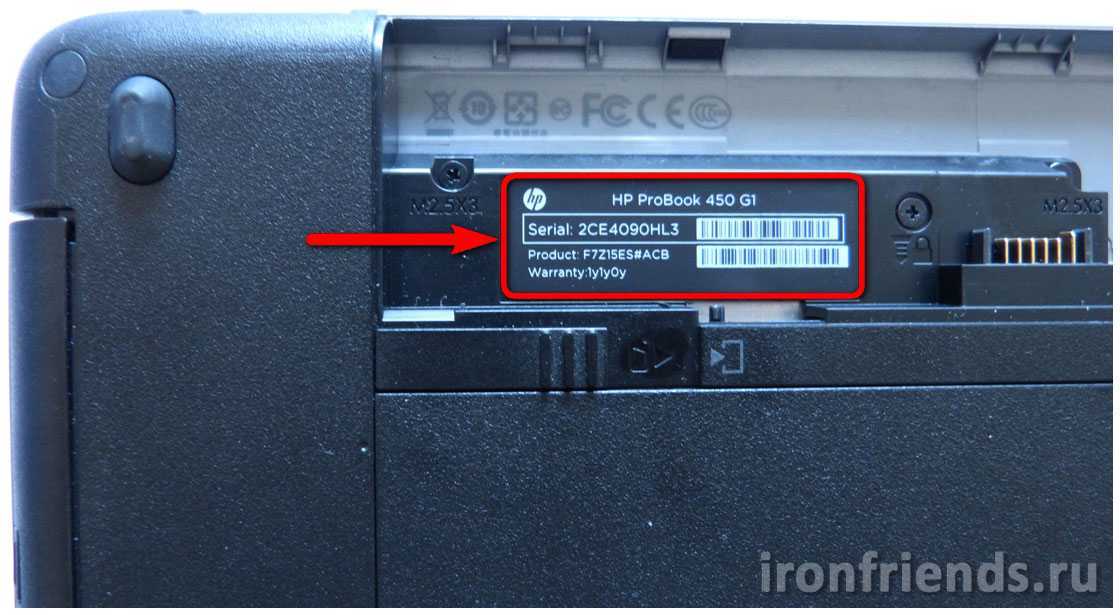 В случае фиаско помогут другие методы.
В случае фиаско помогут другие методы.
Рекомендуем: Как подключить планшет к ноутбуку и передать файлы через Bluetooth
С использованием написанного скрипта
Искомый номер зашифрован в памяти винчестера ПК. Специалисты написали скрипт для восьмой версии «Виндовс», но он успешно работает и для Windows 7. Этот текст скрипта требуется вставить в «Блокнот» и потом сохранить его с особым расширением.
Если в отобразившемся меню щелкнуть на «Ok», то появятся еще дополнительные сведения о лицензионном продукте.
Использование командной строки
Способ актуален для любой версии Windows, начиная от «семерки» и выше.
Шаг 1.
Нажать комбинацию R+Win. В вводной строке напечатать «cmd» и открыть консольную утилиту клавишей «Ок».
Печатаем cmd и нажимаем «Ок»
Шаг 2.
Напечатать команду «wmic bios get serialnumber» (без кавычек) и нажать Enter.
Печатаем команду wmic bios get serialnumber и нажимаем Enter
Шаг 3.
Скопировать в буфер обмена и сохранить высветившийся серийный номер.
Появится серийный номер
Где прописан серийный номер
Есть два способа быстро определить серийный код:
- Уточнить информацию в буклете с инструкцией, прилагаемой к ноутбуку.
- Изучить надписи на упаковочном коробе.
Несмотря на очевидную простоту, оба способа в 90% случаев терпят крах: коробка от ПК выкидывается в первые же часы после распаковки, а инструкция теряется среди других буклетов, отложенных «на всякий случай». Но огорчаться не стоит. Есть и другие возможности узнать цифровое значение серийного номера.
Серийный номер ноутбука на коробке
Специальные программы
Существуют множество программ для определения характеристик компьютера. После загрузки и запуска программа тут же определит ваш уникальный номер. Для этого просто нужно будет перейти по ссылке «Операционная система».
Рассмотрим несколько вариантов программ:
- Everest — отличный вариант как для рядового пользователя, так и для профессионала.
 В пункте «Операционная система» нажимаем на ссылку. Данную программу можно скачать совершенно бесплатно;
В пункте «Операционная система» нажимаем на ссылку. Данную программу можно скачать совершенно бесплатно;
Программа Everest
- аналогична в использовании программа AIDA64. Серийный номер можно узнать, раскрыв ветку «Операционная система». Скачиваем по ссылке — https://lumpics.ru/aida64;
Программа AIDA64
- наиболее популярная программа, возможности которой практически не ограничены, speccy.
- Скачать данное приложение можно по ссылке — https://speccy.download-windows.org/ или на сайте vellisa.ru.
- Установите программу (открыв скаченный файл). И запустите ее.
- Далее в левом меню переместитесь в раздел «Операционная система». Справа в окне появится вся информация, в том числе и серийный номер.
В левом меню переходим в раздел «Операционная система»и справа в окне появится вся информация, в том числе и серийный номер
Способ 4: «Средство диагностики DirectX»
И еще один вариант, полностью аналогичный «Командной строке», но не требующий ввода и запоминания команды.
- Для вызова приложения «Средство диагностики DirectX» откройте окно «Выполнить» клавишами Win + R и напишите в нем dxdiag, после чего нажмите Enter.
- Дождитесь непродолжительной загрузки данных и посмотрите на строку «Модель компьютера».
Способ 7: Стороннее программное обеспечение
При наличии в операционной системе установленного программного обеспечения типа AIDA64 или HWiNFO, название вашего ноутбука вы можете поискать там.
Мы не советуем скачивать этот софт только ради того, чтобы узнать модель, поскольку гораздо проще это сделать системными средствами, однако если приложение уже имеется, его запуск может показаться для некоторых пользователей проще, чем запуск встроенных в Windows программ.
Как правило, эти данные можно найти на вкладке с основной информацией о системе, компьютере. А вот следующий скриншот показывает нестандартное расположение интересующей информации — заголовок окна.
Мы рады, что смогли помочь Вам в решении проблемы. Помимо этой статьи, на сайте еще 11823 инструкций. Добавьте сайт Lumpics.ru в закладки (CTRL+D) и мы точно еще пригодимся вам. Отблагодарите автора, поделитесь статьей в социальных сетях.
Помимо этой статьи, на сайте еще 11823 инструкций. Добавьте сайт Lumpics.ru в закладки (CTRL+D) и мы точно еще пригодимся вам. Отблагодарите автора, поделитесь статьей в социальных сетях.
Опишите, что у вас не получилось. Наши специалисты постараются ответить максимально быстро.
Способ 6: Фирменное программное обеспечение
В ноутбуках HP есть предустановленное программное обеспечение, используя которое, пользователи могут посмотреть необходимую информацию. Если вы не удаляли никакой фирменный софт, который уже был на устройстве после покупки, значит, там должны быть разные программы, которые дают возможность определения названия ноутбука.
- Первый вариант — приложение HP System Event Utility. Оно просто отображает небольшое окошко с основной информацией. Найти его можно в «Пуске» среди установленного софта или начав вводить название в поиск.
Как видно на скриншоте ниже, одной из строчек является информация с названием лэптопа.
- Если такой утилиты у вас нет, можете воспользоваться HP PC Hardware Diagnostics Windows — помимо своего основного предназначения о тестировании устройства приложение отображает и название.
 Запускать ее требуется с правами администратора. Соответственно, у вас должна быть учетная запись администратора, и дополнительно требуется найти ее через «Пуск», а затем открыть от имени администратора. При поиске не по названию, а из списка программ, кликните по строке правой кнопкой мыши, перейдите в «Дополнительно», а оттуда уже запустите должным образом.
Запускать ее требуется с правами администратора. Соответственно, у вас должна быть учетная запись администратора, и дополнительно требуется найти ее через «Пуск», а затем открыть от имени администратора. При поиске не по названию, а из списка программ, кликните по строке правой кнопкой мыши, перейдите в «Дополнительно», а оттуда уже запустите должным образом.На вкладке «Сведения о системе» вы увидите пункты «Модель» и «Идентификатор продукта», которые помогут вам определить имя ноутбука.
- Третья программа, которую чаще всего можно встретить в лэптопах этой компании — HP Support Assistant.
Она уже в главном окне отображает и название, и ID.
Что такое идентификатор (ID), и как при его помощи определять точную модель ноутбука (это может быть необходимо, так как все встроенное программное обеспечение от HP вместо модели отображает лишь общие данные типа 13-ar0xxx), мы уже рассказывали в одном из предыдущих способов.
Серийный номер ноутбука HP
Нужно узнать серийный номер ноутбука HP? вы попали в нужное место.
Серийный номер ноутбука HP находится на нижней стороне ноутбука, вы найдете свой серийный номер. Если вы не можете найти его физически, вы можете открыть информацию о системе HP, нажав Fn + Esc. Серийный номер можно увидеть в нижней части этого экрана.
Что такое серийный номер?Серийный номер устройства HP представляет собой набор цифр и букв, который однозначно идентифицирует его. Многие ноутбуки, такие как HP Envy, могут иметь номера продуктов или номера моделей, аналогичные другим ноутбукам, снятым в то же время, но серийный номер у каждого ноутбука индивидуальный. В примере серийный номер может быть расположен сбоку или сзади вашего компьютера. Несмотря на свое название, серийные номера обычно состоят из букв и цифр.
Серийный номер ноутбука HP
Количество символов в серийном номере значительно различается в зависимости от производителя, продукта и модели. Большинство серийных номеров имеют по крайней мере шесть или семь символов, а некоторые имеют целых двадцать.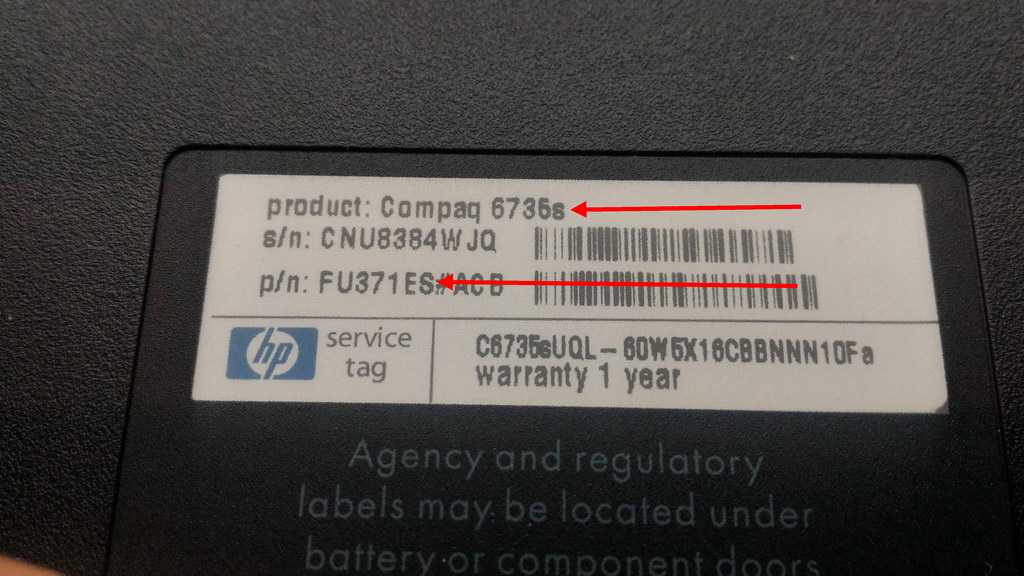
- Чтобы открыть окно «Сведения о системе», введите следующую комбинацию клавиш: Ноутбуки: нажмите Fn + Esc на встроенной клавиатуре.
- В появившемся новом окне найдите серийный номер.
- Найдите и введите командную строку в Windows.
- Введите серийный номер wmic bios в окно командной строки, затем нажмите Enter.
Вы должны использовать серийный номер для определения возраста вашего ноутбука даже после истечения срока гарантии. Ряд букв, а также цифр составляют серийный номер. Четвертая, пятая и шестая цифры серийного номера также могут использоваться для определения даты изготовления вашего ноутбука. Четвертая цифра показывает окончательную дату года, а следующие две цифры представляют неделю. Ноутбук, разработанный на 50-й неделе 2020 года, будет обозначаться последовательностью цифр 0509. 0003
0003
Модель можно найти на веб-сайте поддержки HP, введя серийный номер вашего ноутбука. Когда вы выбираете один из указанных выше способов поиска серийного номера вашего ноутбука HP, вы обычно найдете рядом номер продукта или модели.
Лучший способ найти серийный номер украденного ноутбука HPЕсли вы зарегистрировали украденный ноутбук HP с помощью программного обеспечения для отслеживания, возможно, это одна из служб HP по отслеживанию и восстановлению, вы можете найти серийный номер. Чек о покупке и оригинальная упаковка — два других способа поиска.
Четыре способа найти или узнать серийный номер вашего ноутбука HP Иногда важно знать характеристики вашего ноутбука HP, такие как серийный номер (S/N), номер продукта или даже гарантию. Однако в этом посте вы узнаете о четырех альтернативных подходах к поиску или знанию серийного номера ноутбука HP.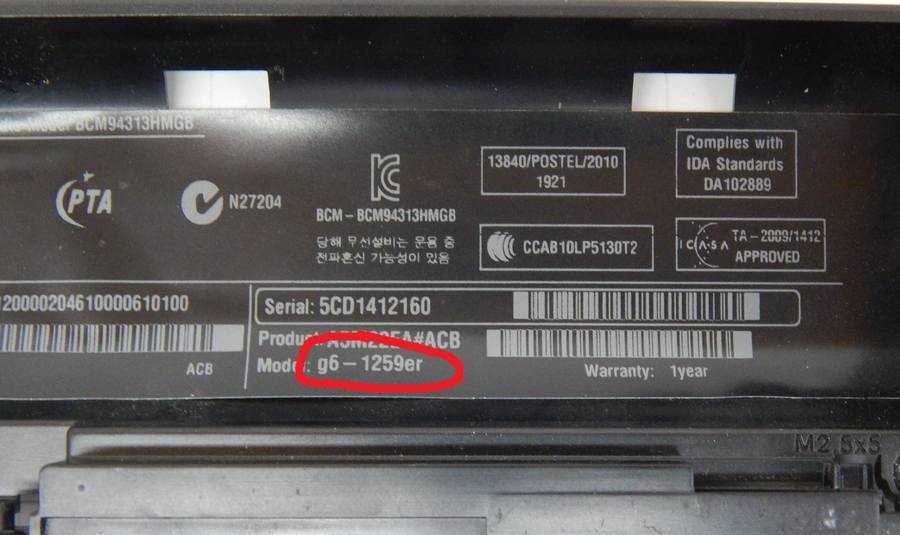 Итак, мы находим его в Windows 10. Однако серийные номера, вероятно, находятся на этикетке элемента, но они также напечатаны в руководстве или на листе бумаги, который прилагается к нему. Обычно они буквенно-цифровые или цифровые, например 073329.7525 или A1S7C2F4.
Итак, мы находим его в Windows 10. Однако серийные номера, вероятно, находятся на этикетке элемента, но они также напечатаны в руководстве или на листе бумаги, который прилагается к нему. Обычно они буквенно-цифровые или цифровые, например 073329.7525 или A1S7C2F4.
Итак, вот четыре разных способа узнать серийный номер вашего ноутбука.
Способ 1. С помощью HP Support Assistant найдите свой серийный номер HP.
HP Support Assistant — самый простой способ получить информацию о вашем ноутбуке HP. Это важное программное обеспечение содержит информацию о ваших ноутбуках HP, такую как проверка гарантии, название продукта, состояние аккумулятора, серийный номер, номер продукта, обновления и исправления, а также автоматическую поддержку и многое другое. Итак, вот как использовать HP Support Assistant для поиска серийного номера вашего ноутбука HP:
- HP Support Assistant можно загрузить и установить.
- Запустите приложение после его установки.
- Убедитесь, что вкладка «Мое устройство» включена.
 Здесь можно найти название продукта вашего ноутбука HP, серийный номер и номер продукта.
Здесь можно найти название продукта вашего ноутбука HP, серийный номер и номер продукта.
- Чтобы продолжить, откройте окно командной строки. Как и в поле поиска рядом с кнопкой «Пуск», введите «Командная строка».
- Введите следующую команду в командную строку и нажмите Enter: wmic bios, чтобы получить серийный номер.
Вы можете получить доступ к серийному номеру HP на панели настроек прошивки BIOS или UEFI, используя третий метод. Если у вас может не быть кнопки WMIC, этот метод не будет работать, потому что заказ удаляет серийный номер из BIOS. Однако, если вы не будете регистрироваться для запуска команды WMIC в Windows, может быть полезно изучить BIOS. Войдите на страницу настроек прошивки BIOS или UEFI и найдите «Серийный номер» где-нибудь на информационной панели системы. Он находится в другом месте на разных ПК, но должен быть в другом месте на экране «Главный» или «Система». Чтобы получить BIOS в HP, выполните следующие действия:
Однако, если вы не будете регистрироваться для запуска команды WMIC в Windows, может быть полезно изучить BIOS. Войдите на страницу настроек прошивки BIOS или UEFI и найдите «Серийный номер» где-нибудь на информационной панели системы. Он находится в другом месте на разных ПК, но должен быть в другом месте на экране «Главный» или «Система». Чтобы получить BIOS в HP, выполните следующие действия:
- Перезагрузите или включите компьютер.
- Чтобы получить доступ к меню настроек BIOS, нажмите клавишу F10, когда дисплей пуст.
- Теперь вы можете проверить серийный номер вашего ноутбука HP на вкладке Главное меню.
Номер модели и серийный номер, а также другая важная информация указаны на наклейке на нижней стороне большинства ноутбуков HP. На нижней части ноутбука, посередине корпуса, найдите белую или серебристую этикетку. Найдите префикс «S/N», «Серийный номер» или «Серийный номер» на этикетке. Это способ найти серийный номер на нижней стороне ноутбука.
Найдите префикс «S/N», «Серийный номер» или «Серийный номер» на этикетке. Это способ найти серийный номер на нижней стороне ноутбука.
Теперь проверьте серийный номер ноутбука HP под батарейным отсеком. Если у вас есть ноутбук с таким съемным аккумулятором, серийные номера ноутбука HP можно просто найти в Windows. Серийные номера ноутбуков находятся в основном на нижней части ноутбука или под аккумуляторным отсеком.
Ключ:Серийный номер ноутбука является его идентификатором. Серийный номер ноутбука HP может указывать на его модель. Это также в некоторой степени засекает характеристики ноутбука. Таким образом, в реальной жизни вам может понадобиться найти серийный номер по нескольким причинам, поэтому вы можете использовать любой из упомянутых выше методов, чтобы узнать серийный номер ноутбука hp.
Видео Помощь:Возможно это видео вам поможет.
Как быстро найти серийный номер ноутбука HP в Windows 11 четырьмя простыми способами – INTOZOOM
Сегодня вы узнаете, как быстро найти серийный номер ноутбука HP в Windows 11 четырьмя простыми способами.
Каждый ноутбук, включая ваш, имеет определенный серийный номер, и каждый должен знать о своем ноутбуке, иногда для новых обновлений вам необходимо иметь информацию о вашем ноутбуке, а иногда это может потребоваться для продажи вашего ноутбука. Знаете ли вы серийный номер вашего ноутбука? Ну, если нет, сегодняшний блог будет очень полезным.
Связанный: КАК АКТИВИРОВАТЬ БЛОКИРОВКУ SIM-КАРТЫ В ANDROID? (БЛОКИРОВКА SIM-КАРТЫ)
Как быстро найти серийный номер ноутбука HP в Windows 11 [1 способ]
Первый быстрый способ быстро узнать серийный номер ноутбука HP в Windows 11 — это использовать BIOS. Серийный номер вашего компьютера HP можно легко найти на панели настроек микропрограммы BIOS или UEFI.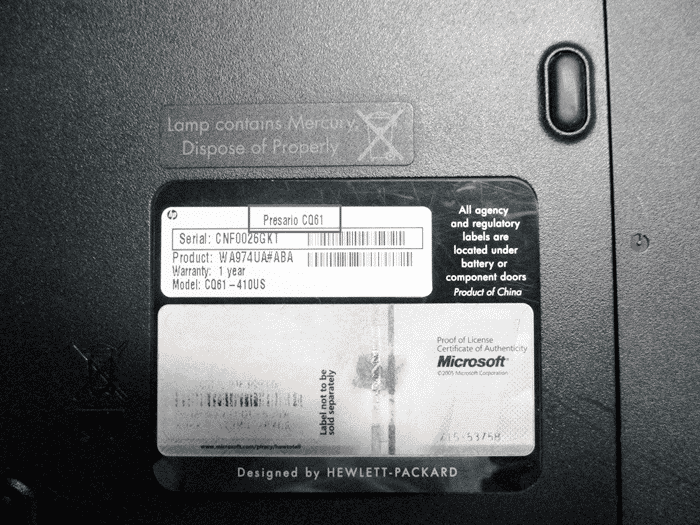 Когда вы разместили заказ, BIOS получит серийный номер, поэтому, если у вас нет кнопки WMIC, вы не сможете получить серийный номер с помощью этой стратегии.
Когда вы разместили заказ, BIOS получит серийный номер, поэтому, если у вас нет кнопки WMIC, вы не сможете получить серийный номер с помощью этой стратегии.
Итак, сначала вам нужно открыть BIOS. Чтобы открыть это, перезагрузите ноутбук и включите его. Во время включения нажмите F1 несколько раз. пока не откроется системная информация.
Нажмите на F1После нескольких нажатий на F1 откроется системная информация вашего ноутбука, а затем меню настроек BIOS вашего ноутбука, и вы сможете просто увидеть серийный номер вашего ноутбука.
Серийный номерСвязанный: 3 СПОСОБА РАЗБЛОКИРОВАТЬ ЗАБЫТЫЙ ПАРОЛЬ IPHONE
Как быстро найти серийный номер ноутбука HP в Windows 11 [2 способа]
Второй способ узнать серийный номер ноутбука HP с помощью HP Support Assistant. Система поддержки HP предустановлена на новых ноутбуках HP на базе Windows. Помощник службы поддержки HP предоставляет такую информацию, как имя, серийный номер, номер продукта, проверку гарантии, состояние батареи, автоматическую поддержку, обновления, исправления и другую полезную информацию о вашем ноутбуке HP.
Во-первых, если вы не установили HP Assistant, загрузите отсюда HP Support Assistant.
После завершения установки откройте приложение. Там нажмите Мой ноутбук, чтобы увидеть всю информацию о вашем ноутбуке, включая серийный номер.
Мой ноутбукКак быстро найти серийный номер ноутбука HP в Windows 11 [3 способа]
Вы можете найти серийный номер ноутбука HP в Windows 11 с помощью Chromebook Utility Recovery. Для этого загрузите бесплатную версию Chromebook Recovery Utility.
Добавить в ChromeПосле загрузки и установки откройте приложение и нажмите «Начать».
Нажмите «Начать».НА следующей странице ваш Chromebook будет идентифицирован, вы увидите все подробности, такие как название, номер продукта и серийный номер вашего ноутбука HP.
Выберите свою модель и получите серийный номерТакже искали: КАК СДЕЛАТЬ РЕЗЕРВНУЮ КОПИИ ВАШЕГО IPHONE 14, IPHONE 13 PRO, IPHONE 12
Как быстро найти серийный номер ноутбука HP на Windows 11 [4 способа]
На этом этапе мы собираемся пройти через некоторые физические отсеки, где вы можете найти форму с серийным номером.

 В пункте «Операционная система» нажимаем на ссылку. Данную программу можно скачать совершенно бесплатно;
В пункте «Операционная система» нажимаем на ссылку. Данную программу можно скачать совершенно бесплатно; Запускать ее требуется с правами администратора. Соответственно, у вас должна быть учетная запись администратора, и дополнительно требуется найти ее через «Пуск», а затем открыть от имени администратора. При поиске не по названию, а из списка программ, кликните по строке правой кнопкой мыши, перейдите в «Дополнительно», а оттуда уже запустите должным образом.
Запускать ее требуется с правами администратора. Соответственно, у вас должна быть учетная запись администратора, и дополнительно требуется найти ее через «Пуск», а затем открыть от имени администратора. При поиске не по названию, а из списка программ, кликните по строке правой кнопкой мыши, перейдите в «Дополнительно», а оттуда уже запустите должным образом. Здесь можно найти название продукта вашего ноутбука HP, серийный номер и номер продукта.
Здесь можно найти название продукта вашего ноутбука HP, серийный номер и номер продукта.
Ваш комментарий будет первым